Schrijver:
Roger Morrison
Datum Van Creatie:
22 September 2021
Updatedatum:
1 Juli- 2024

Inhoud
- Stappen
- Methode 1 van 2: Hoe de resolutie aan te passen
- Methode 2 van 2: Een kleuren-LCD-monitor kalibreren
- Tips
Het beeld op de liquid crystal monitor (LCD-monitor) moet scherp en helder zijn en de kleuren moeten verzadigd en levendig zijn. Als u de standaardresolutie (door de fabrikant aanbevolen resolutie) op uw LCD-monitor instelt, krijgt u over het algemeen een optimaal beeld. Als u echter de standaardinstellingen hebt, maar de beeldkwaliteit niet bevredigend is, kunt u de LCD-instellingen eenvoudig kalibreren.
Stappen
Methode 1 van 2: Hoe de resolutie aan te passen
 1 Zet uw computer aan. Wacht tot het systeem is opgestart.
1 Zet uw computer aan. Wacht tot het systeem is opgestart.  2 Zorg ervoor dat er geen andere programma's actief zijn.
2 Zorg ervoor dat er geen andere programma's actief zijn. 3 Plaats de muisaanwijzer op het Start-menu (of het Microsoft Windows-logo) in de linkerbenedenhoek van uw scherm, klik eenmaal en houd uw muisknop ingedrukt om extra menu-opties te bekijken.
3 Plaats de muisaanwijzer op het Start-menu (of het Microsoft Windows-logo) in de linkerbenedenhoek van uw scherm, klik eenmaal en houd uw muisknop ingedrukt om extra menu-opties te bekijken. 4 Selecteer "Configuratiescherm".
4 Selecteer "Configuratiescherm". 5 Zoek het gedeelte "Vormgeving en persoonlijke instellingen" en klik vervolgens op "Schermresolutie aanpassen".
5 Zoek het gedeelte "Vormgeving en persoonlijke instellingen" en klik vervolgens op "Schermresolutie aanpassen". 6 Tik op Resolutie en wacht tot de schuifregelaar op het scherm verschijnt.
6 Tik op Resolutie en wacht tot de schuifregelaar op het scherm verschijnt. 7 Verplaats de schuifregelaar omhoog of omlaag om de gewenste resolutie te selecteren. Klik nu op "Toepassen". Als een ondersteunde resolutie is geselecteerd, wordt deze van kracht; kies anders een andere resolutie.
7 Verplaats de schuifregelaar omhoog of omlaag om de gewenste resolutie te selecteren. Klik nu op "Toepassen". Als een ondersteunde resolutie is geselecteerd, wordt deze van kracht; kies anders een andere resolutie.  8 Wacht tot er een venster verschijnt met de vraag of de geselecteerde resolutie bij u past. Als u tevreden bent, klikt u op "Ja"; anders wijzigt u de resolutie totdat u het gewenste resultaat bereikt.
8 Wacht tot er een venster verschijnt met de vraag of de geselecteerde resolutie bij u past. Als u tevreden bent, klikt u op "Ja"; anders wijzigt u de resolutie totdat u het gewenste resultaat bereikt.
Methode 2 van 2: Een kleuren-LCD-monitor kalibreren
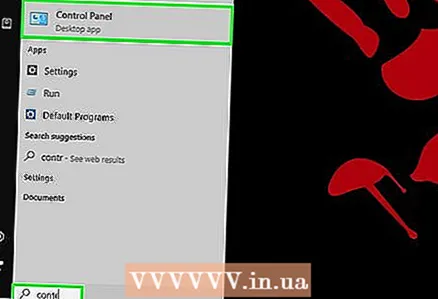 1 Beweeg uw muis over het menu Start (of het Microsoft Windows-logo) in de linkerbenedenhoek van uw scherm, klik eenmaal en klik vervolgens op Configuratiescherm.
1 Beweeg uw muis over het menu Start (of het Microsoft Windows-logo) in de linkerbenedenhoek van uw scherm, klik eenmaal en klik vervolgens op Configuratiescherm.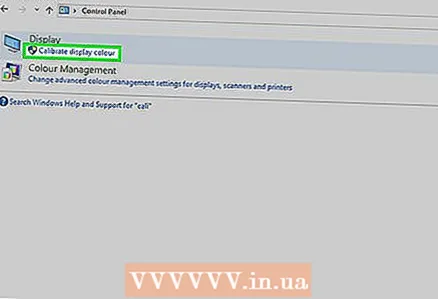 2 Klik op Vormgeving en persoonlijke instellingen> Beeldscherm> Kleurkalibratie.
2 Klik op Vormgeving en persoonlijke instellingen> Beeldscherm> Kleurkalibratie. 3 Klik op Volgende in het venster Schermkleuren kalibreren.
3 Klik op Volgende in het venster Schermkleuren kalibreren. 4 Volg de instructies op het scherm om gamma, helderheid, contrast en kleurbalans aan te passen. Wanneer u de vermelde parameters aanpast, klikt u op "Volgende" totdat u op de laatste pagina bent aangekomen.
4 Volg de instructies op het scherm om gamma, helderheid, contrast en kleurbalans aan te passen. Wanneer u de vermelde parameters aanpast, klikt u op "Volgende" totdat u op de laatste pagina bent aangekomen.  5 Bekijk de pagina Nieuwe kalibratie succesvol aangemaakt.
5 Bekijk de pagina Nieuwe kalibratie succesvol aangemaakt. 6 Klik op Vorige kalibratie om het scherm vóór de wijziging te bekijken.
6 Klik op Vorige kalibratie om het scherm vóór de wijziging te bekijken. 7 Klik op Huidige kalibratie om het scherm met wijzigingen te bekijken.
7 Klik op Huidige kalibratie om het scherm met wijzigingen te bekijken.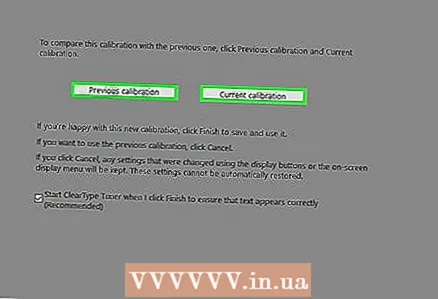 8 Vergelijk beide kalibraties en kies de optimale.
8 Vergelijk beide kalibraties en kies de optimale. 9 Klik op Voltooien om de nieuwe kalibratie van kracht te laten worden.
9 Klik op Voltooien om de nieuwe kalibratie van kracht te laten worden.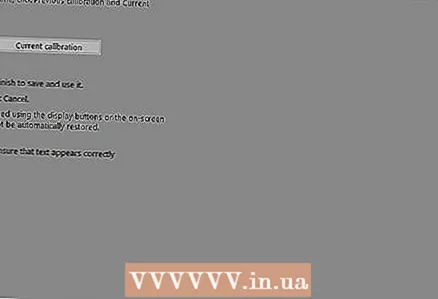 10 Selecteer "Annuleren" om terug te keren naar de oude kalibratie.
10 Selecteer "Annuleren" om terug te keren naar de oude kalibratie. 11 Gemaakt!
11 Gemaakt!
Tips
- Als u een lagere resolutie instelt, kan het beeld klein zijn, in het midden van het scherm verschijnen, zich over het scherm uitstrekken of zwart worden.
- Veel monitoren hebben een menuknop. Als je erop klikt, opent zich een menu waarmee je de kleuren kunt kalibreren. Lees de instructies voor uw monitor om erachter te komen waar deze knop zich bevindt en hoe u kleuren kunt kalibreren.



